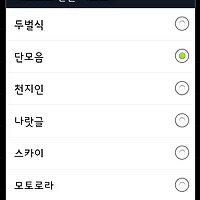아이폰을 쓰다가 갤럭시 넥서스로 오니 사용 방법이 달라 혼동도 생기기도 하지만 새로운 방식들을 하나씩 배우는게 재미도 있습니다.
아이폰의 경우에는 기본으로 재공하는 음악 재생 프로그램이 아주 잘 만들어져 있습니다. iTunes를 통해 동기화해야만 하는 단점이 있지만 써 보다보면 나름 편합니다.
안드로이드로 오면서 어떤 음악 재생 프로그램이 좋을까 이것 저것 다운로드 받아 설치해 보았습니다. 가장 눈에 가는게 파워 앰프Power Amp와 PlayerPro Music Player였습니다. PlayerPro Player도 디자인도 이쁘고 괜찮았지만 파워 앰프의 다양한 기능이 맘에 들어 파워 앰프를 구매했습니다.
음악 프로그램들이 가격이 꽤 나가더군요. 그래서 처음부터 정품으로 사기는 부담스러워 Trial을 구매해 사용했습니다. 파워앰프(PowerAmp)의 Trial 버전을 처음 설치하여 사용하였을 때 바로 만족하였던 것은 아닙니다. 처음에는 실망을 많이했죠. 왜냐하면 노래 제목이나 가수 이름들이 깨져서 나오는 경우가 있어서 입니다. 영어로 나오는 것은 괜찮은데 한글로된 곡은 어떤 경우는 정상으로, 어떤 경우에는 깨져서 나오더군요.
파워앰프(PowerAmp)에서 한글로된 가수, 곡명등이 깨져서 나옴

노래 제목이 뭔지를 알 수 없으니 아주 답답합니다. 이것 저것 뒤지다보니 해결 방법이 있네요.
파워 앰프(PowerAmp)에서 한글이 깨져서 나타날 때 해결 방법
1. 설정 > Setting > Advanced > Folder/Libray Scanner로 들어가면 Tag Encoding이 있습니다. Tag Encording을 선택합니다.
2. Tag Encording을 바꾸어 줍니다. 한글이므로 Korean(EUC-KR)로 바꿉니다.

3. 스캔을 다시 할 것인지 묻는데 다시 한다고 하면 끝이 납니다.

깨져서 나타난던 한글들이 모두 제대로 표시됩니다.
아이폰의 경우에는 기본으로 재공하는 음악 재생 프로그램이 아주 잘 만들어져 있습니다. iTunes를 통해 동기화해야만 하는 단점이 있지만 써 보다보면 나름 편합니다.
안드로이드로 오면서 어떤 음악 재생 프로그램이 좋을까 이것 저것 다운로드 받아 설치해 보았습니다. 가장 눈에 가는게 파워 앰프Power Amp와 PlayerPro Music Player였습니다. PlayerPro Player도 디자인도 이쁘고 괜찮았지만 파워 앰프의 다양한 기능이 맘에 들어 파워 앰프를 구매했습니다.
음악 프로그램들이 가격이 꽤 나가더군요. 그래서 처음부터 정품으로 사기는 부담스러워 Trial을 구매해 사용했습니다. 파워앰프(PowerAmp)의 Trial 버전을 처음 설치하여 사용하였을 때 바로 만족하였던 것은 아닙니다. 처음에는 실망을 많이했죠. 왜냐하면 노래 제목이나 가수 이름들이 깨져서 나오는 경우가 있어서 입니다. 영어로 나오는 것은 괜찮은데 한글로된 곡은 어떤 경우는 정상으로, 어떤 경우에는 깨져서 나오더군요.
파워앰프(PowerAmp)에서 한글로된 가수, 곡명등이 깨져서 나옴

노래 제목이 뭔지를 알 수 없으니 아주 답답합니다. 이것 저것 뒤지다보니 해결 방법이 있네요.
파워 앰프(PowerAmp)에서 한글이 깨져서 나타날 때 해결 방법
1. 설정 > Setting > Advanced > Folder/Libray Scanner로 들어가면 Tag Encoding이 있습니다. Tag Encording을 선택합니다.

2. Tag Encording을 바꾸어 줍니다. 한글이므로 Korean(EUC-KR)로 바꿉니다.

3. 스캔을 다시 할 것인지 묻는데 다시 한다고 하면 끝이 납니다.

깨져서 나타난던 한글들이 모두 제대로 표시됩니다.